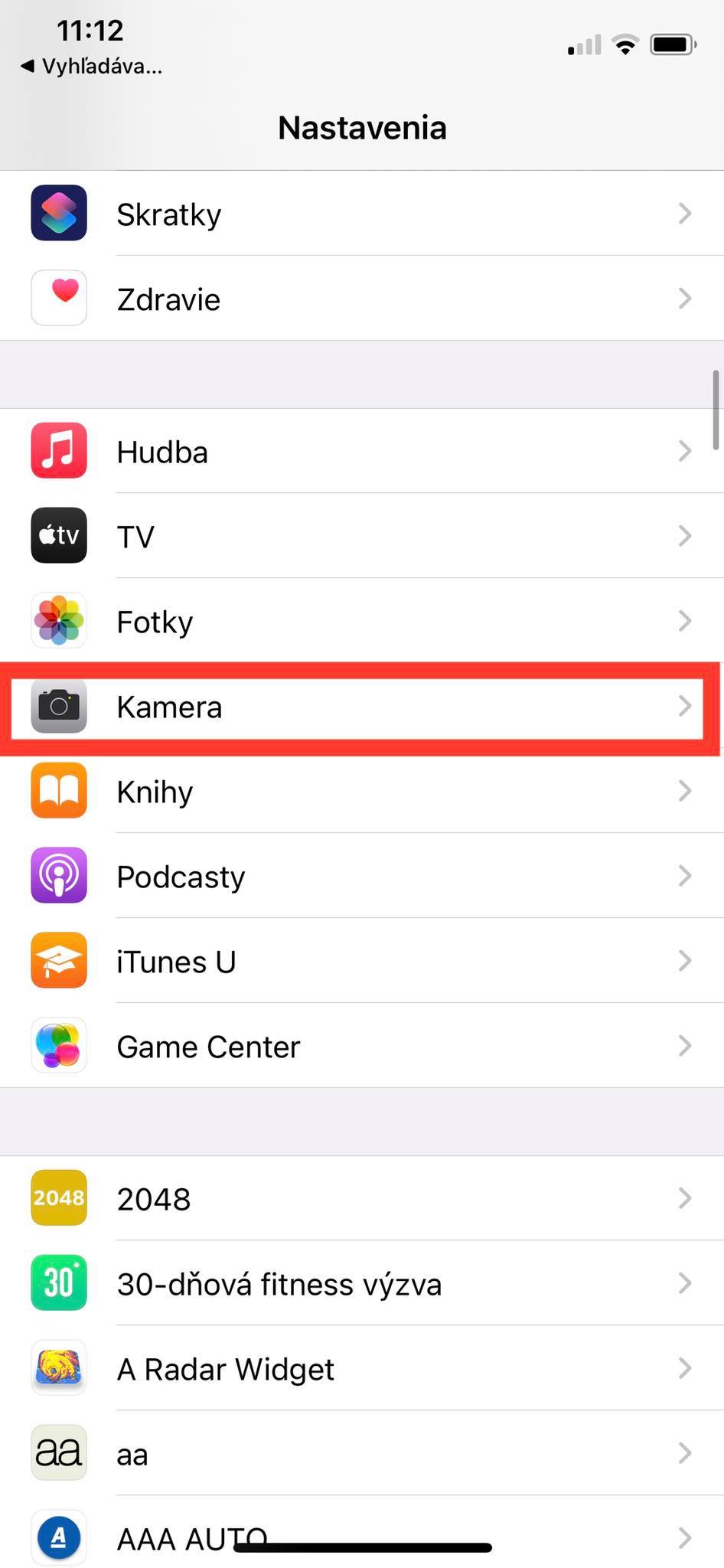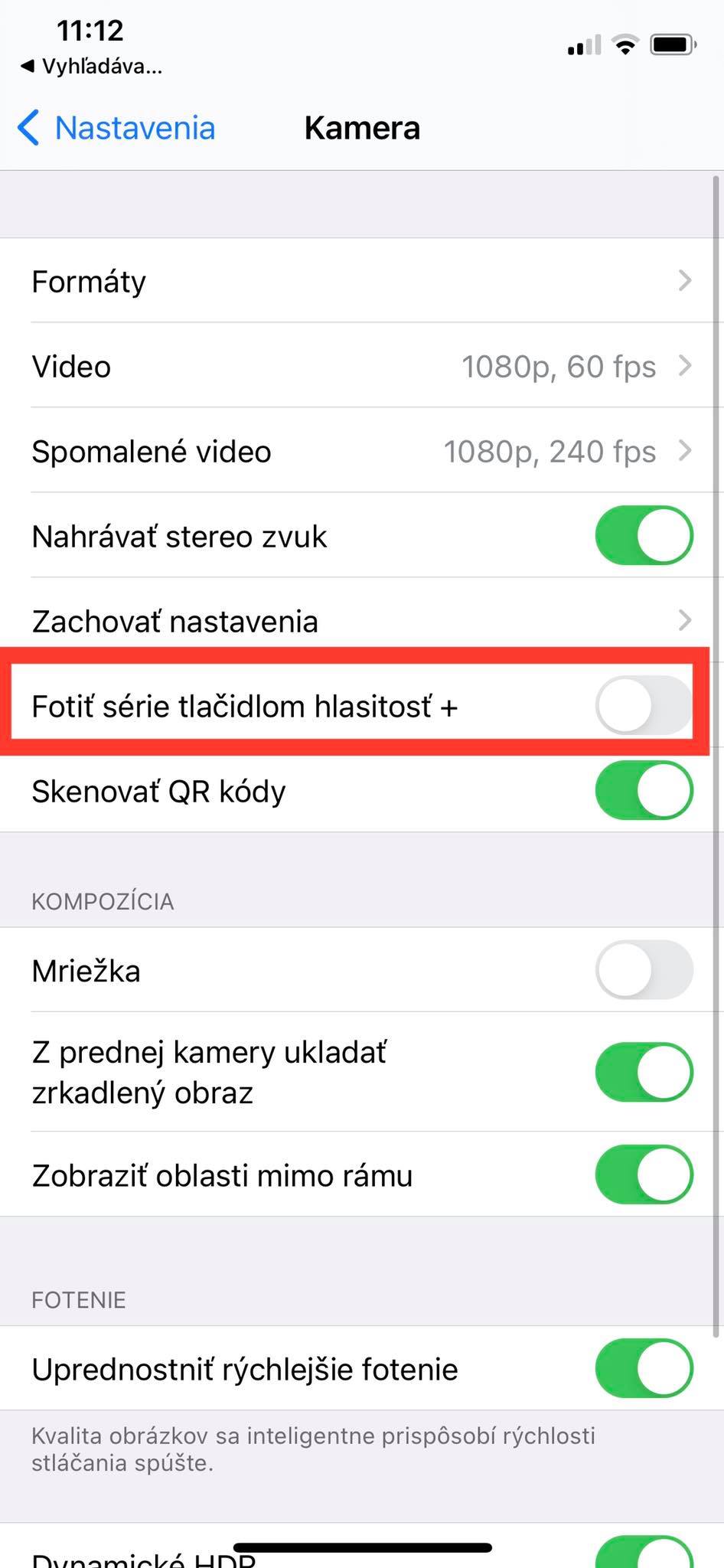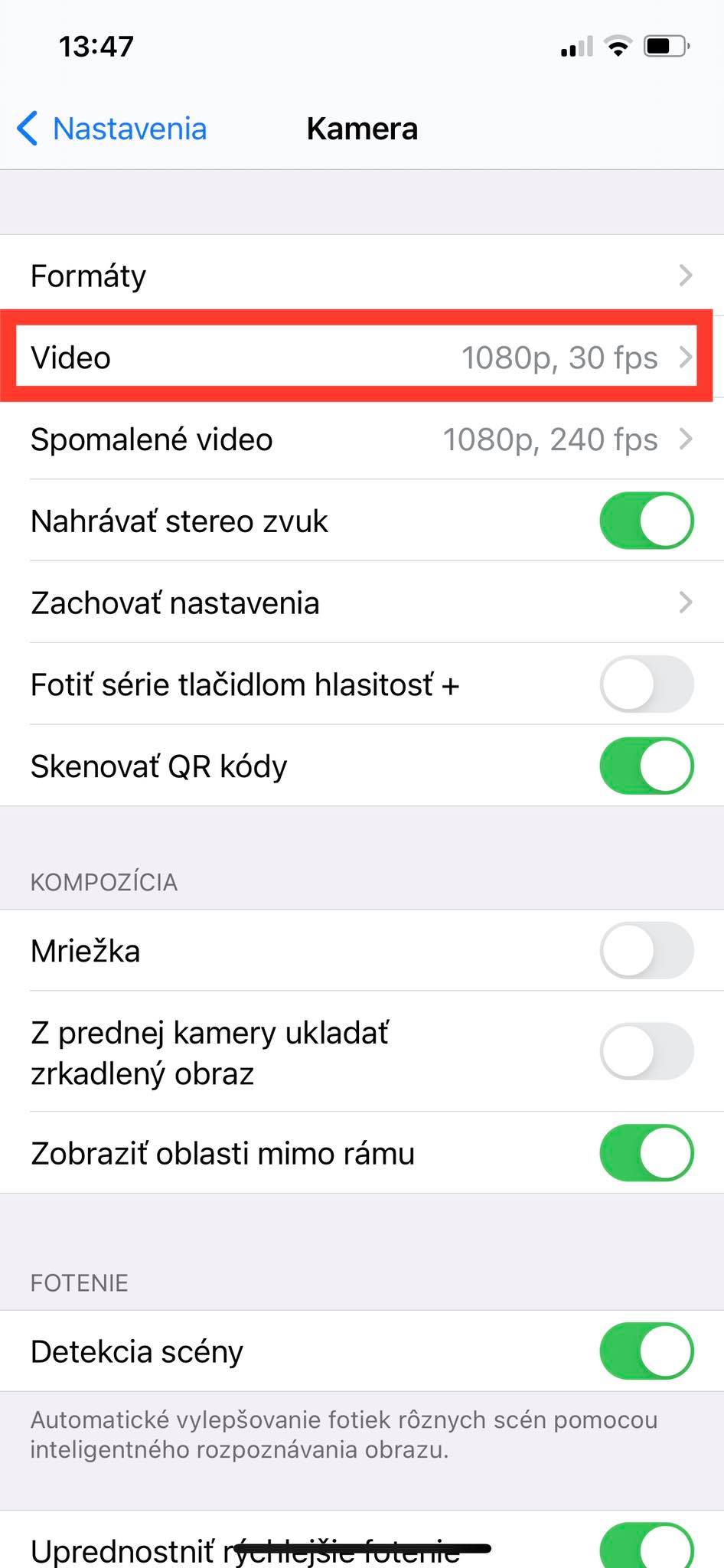5. Foťte série a QuickTake pomocou tlačidiel hlasitosti
Začnime bodom, ktorý sa nutne netýka len iPhonu 13 a môžete ho využiť aj na niektorých starších podporovaných zariadeniach. Ako iste viete, pred dvoma rokmi z iOS zmizla možnosť fotenia sérií a nahradil ich QuickTake (krátke video).
Ak vám ale viac vyhovoval práve režim so sériami, existuje možnosť, ako ich sem vrátiť späť. Otvorte Nastavenia > Kamera > Fotiť série tlačidlom hlasitosti + (aktivujte prepínač). QucikTake bude stále dostupný podržaním spúšte alebo stlačením tlačidla hlasitosti –.
4. Nočný režim
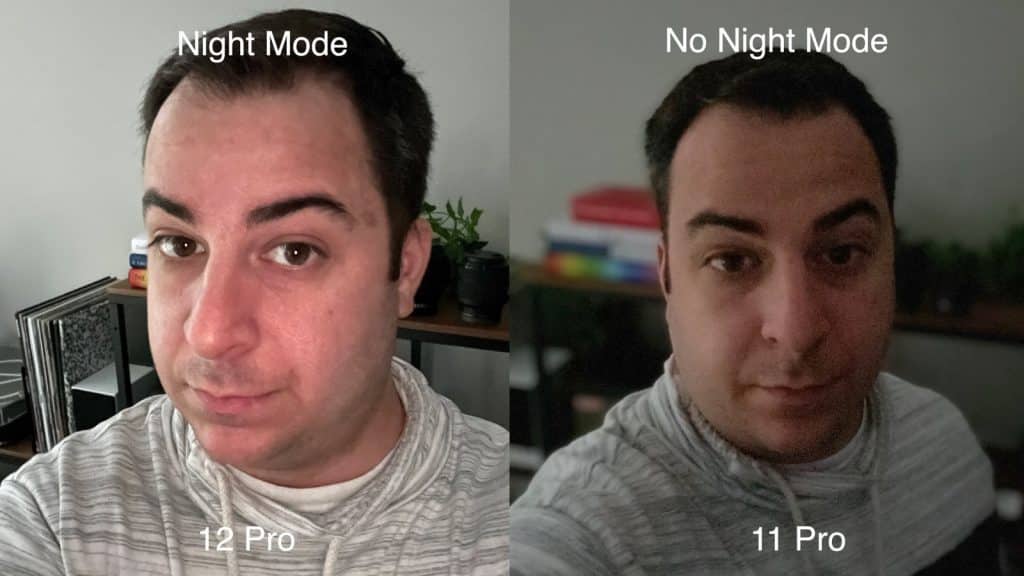
S príchodom iPhonu 11 v roku 2019 pribudol do iOS aj nočný režim. Mnohí profesionáli ho označili za jedno z najlepších riešení na trhu. Problémom je žiaľ to, že na iPhone 11 je dostupný len pre základný 12 MP širokouhlý objektív. To sa našťastie pri nástupcoch zmenilo.
Každý iPhone 12 aj 13 dostal nočný režim pre všetky svoje šošovky. V praxi to znamená, že ho môžete vyskúšať aj s teleobjektívom, ultraširokouhlým-objektívom a takisto prednou FaceTime HD kamerou. Je to síce drobnosť, no ak ste o nej nevedeli, v budúcnosti sa vám môže hodiť.
3. Nastavenie zobrazenia mimo rámčeka
Pôvodne jedna z najlepších funkcií, ktorá prišla spolu s iPhonom 11 a iOS 13. Telefón vedel nasnímať záber na širokouhlý fotoaparát a ultraširokouhlý fotoaparát súčasne, vďaka čomu ste mali 30-dní na dodatočnú editáciu (napríklad pri orezávaní).
Dnes už to tak žiaľ nefunguje a „Zachytávanie oblasti mimo rámu“ sa premenovalo na Zobrazenie oblasti mimo rámu. Ak si túto funkciu aktivujete, pri fotení na štandardný objektív uvidíte okraje, čo vám môže slúžiť ako odporúčanie pre prepnutie do ultraširokouhlého režimu. Fotografia ale vznikne len na jeden objektív, čoho dôsledkom je pravdepodobne stále zapnutá funkcia Deep Fusion. Škoda…
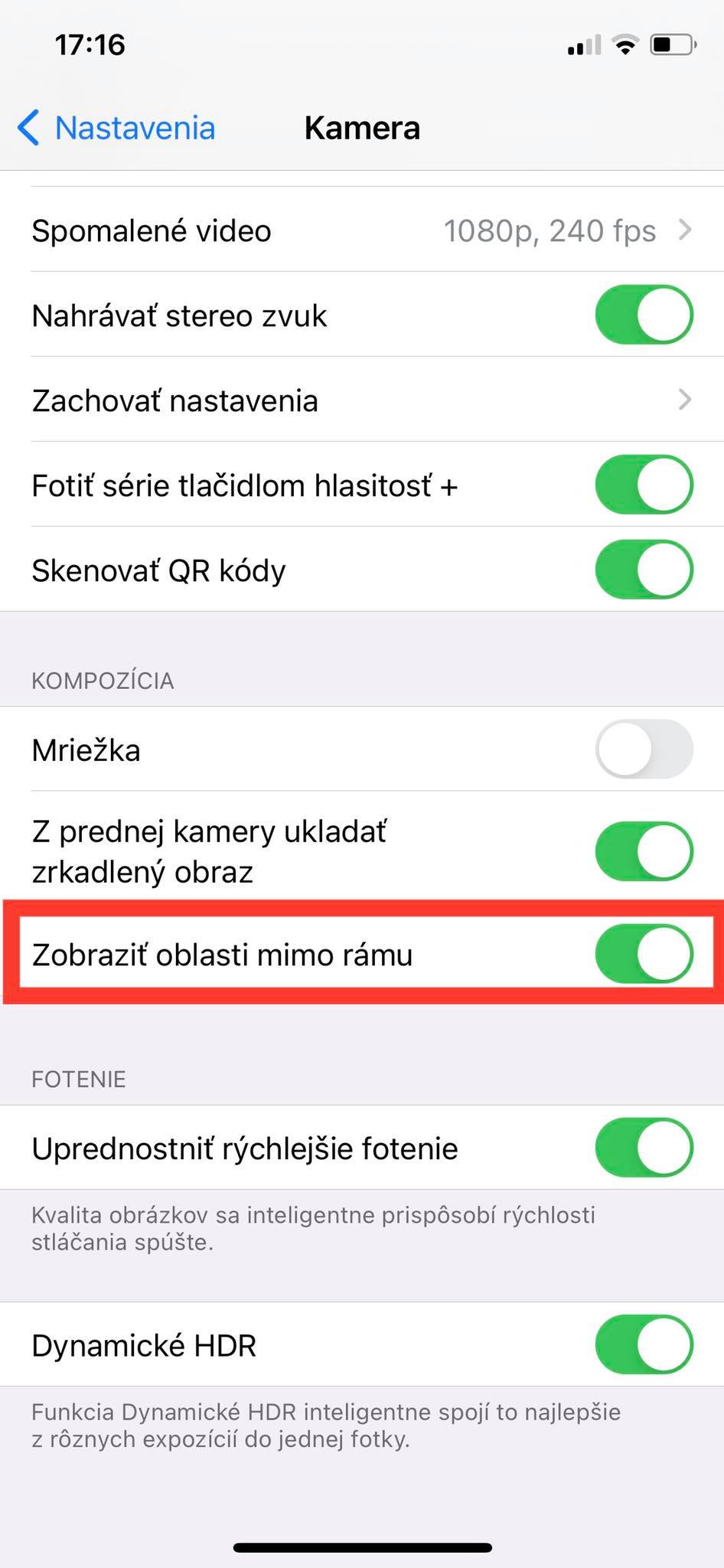
2. Nahrávajte videá v Dolby Vision
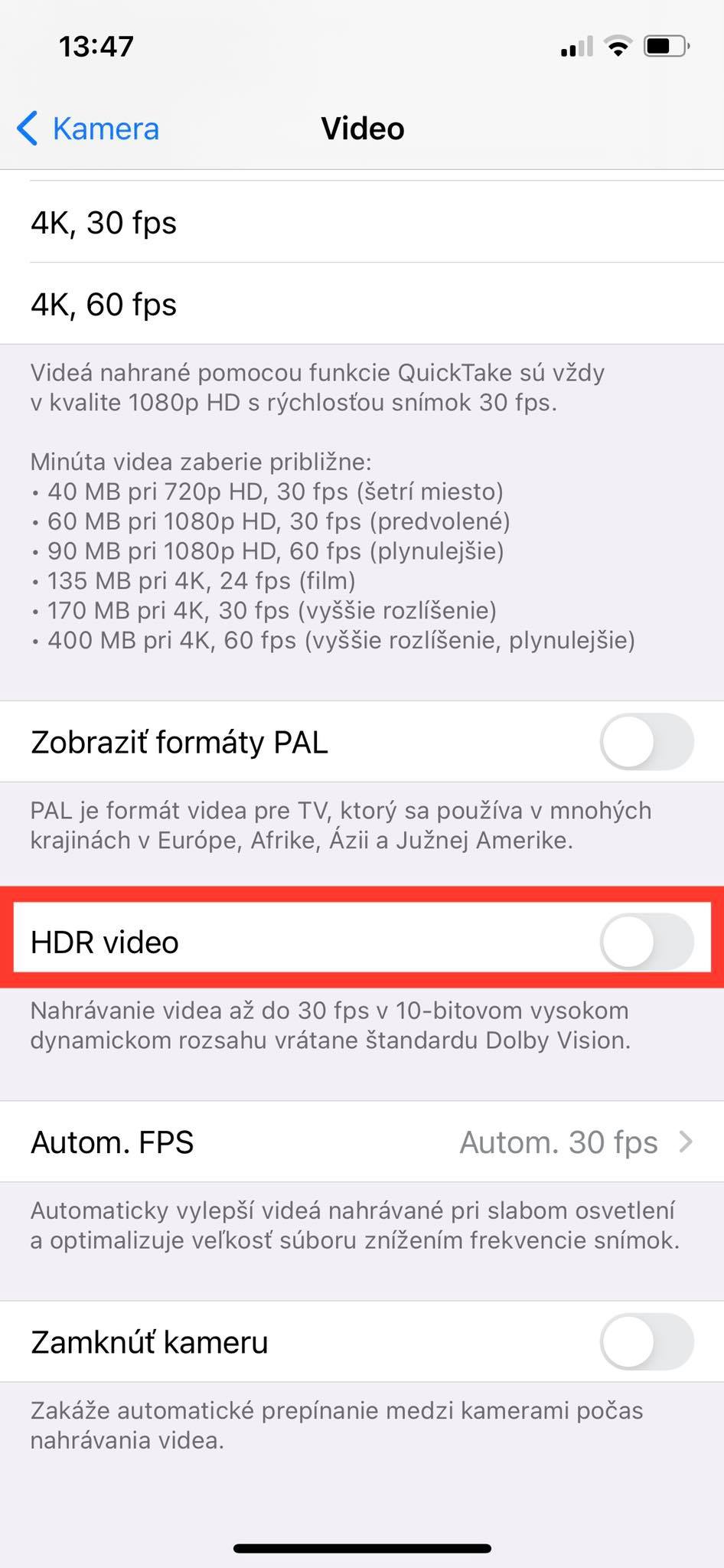
Základný iPhone 13 mini a iPhone 13 natáča Dolby Vision HDR (4K) pri 30 snímkoch za sekundu, zatiaľ čo prémiový iPhone 13 Pro a iPhone 13 Pro Max pri 60 snímkoch za sekundu.
Je veľmi pravdepodobné, že funkciu máte na svojom zariadení defaultne zapnutú. Ak si to ale chcete skontrolovať, otvorte: Nastavenia > Kamera > Video > HDR video (aktivujte prepínač).
1. Používajte ProRAW
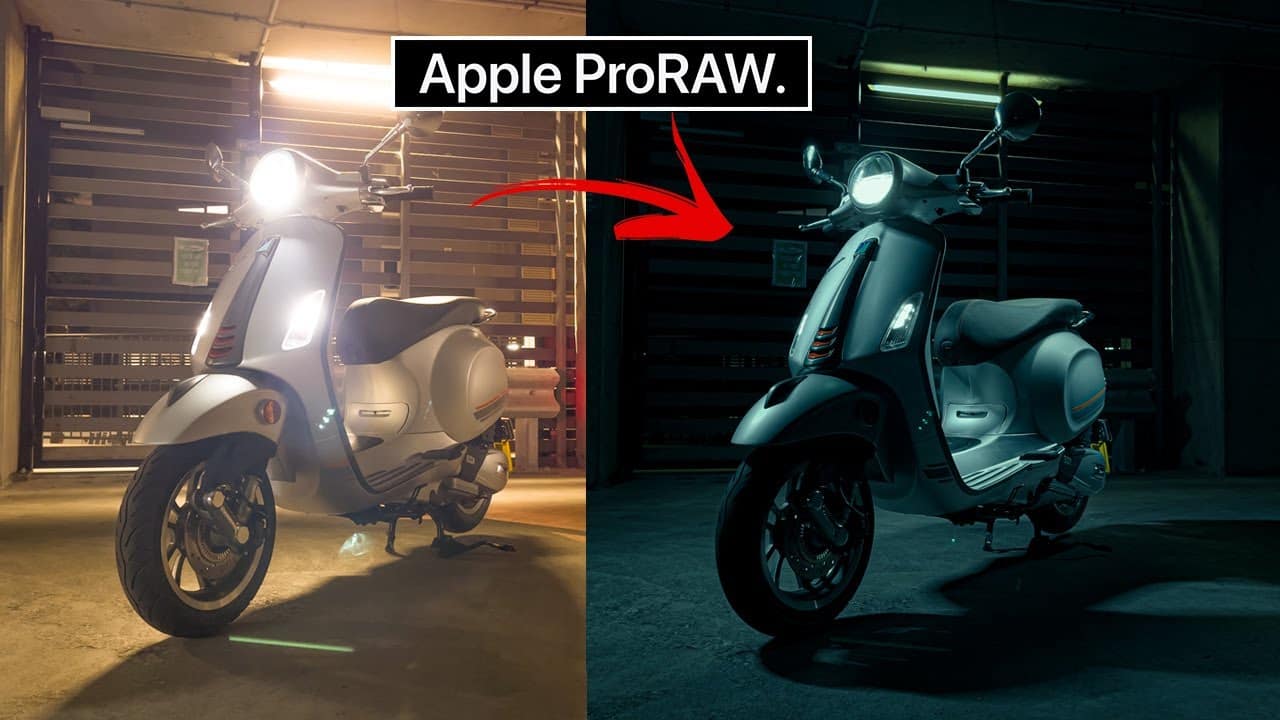
Pokiaľ ste fotografom a radi spracovávate svoje zábery, nasnímajte ich do ProRAW pre väčšiu flexibilitu pri práci. Žiaľ, ak vlastníte štandardný iPhone 12 mini alebo iPhone 12, pre tieto verzie nie je formát ProRAW dostupný.
Ak vás na záver napadá ešte nejaké nastavenie, ktoré by sa hodilo doplniť do tohto článku, napíšte nám o ňom do komentára. Radi ho sem neskôr pridáme.
Na záver len chceme pripomenúť, že v rámci SvetApple sme spustili bazár, ktorý sa už pomaly napĺňa inzerátmi. Tie sem môžete pridať úplne zadarmo kliknutím na tento odkaz. Potrvá vám to sotva niekoľko sekúnd a zároveň máte šancu, že váš inzerát budeme zdieľať na našich sociálnych sieťach. Sleduje nás dokopy viac ako 40 000 ľudí. Tak na čo ešte čakáte?